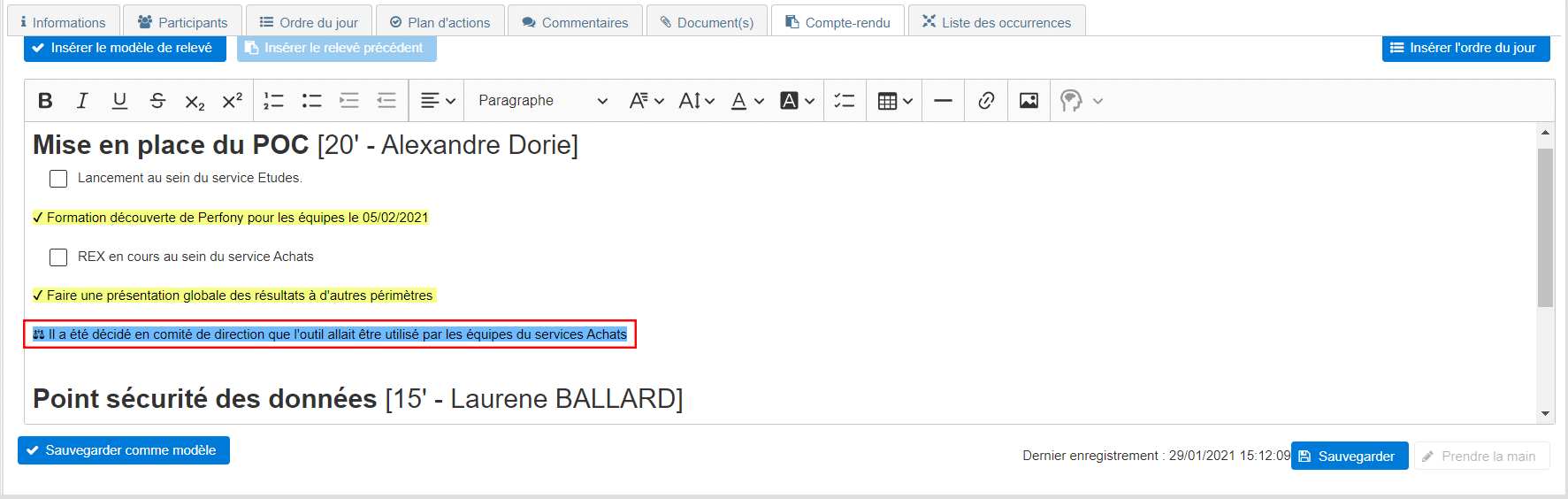Hoe kunnen we helpen?
Kunstmatige intelligentie gebruiken voor vergadernotulen
4 niveaus van AI voor je vergadernotulen met Perfony
Perfony maakt gebruik van een reeks AI-diensten om de ervaring van het formaliseren en de efficiëntie van de notulen van vergaderingen te verbeteren.
- Azure AI Speech om een spraakopname te transcriberen
- Azure AI Services om acties en beslissingen te detecteren en vast te leggen
- Azure OpenAI Service om de inhoud van je rapport samen te vatten en je te voorzien van een verbeterde versie.
De magische AI-knop om rapportage te verbeteren
Aan het einde van je vergadering, wanneer alle notities zijn gemaakt en opgenomen in je notulen, kun je op de magische IA-knop klikken. Je rapport wordt geselecteerd en er wordt een playback aangeboden. Je kunt dan de tekst geheel of gedeeltelijk selecteren om op te nemen in je eindrapport.
Pas op: er zijn veel fantasieën rond kunstmatige intelligentie. Het resultaat dat je verkrijgt, hangt sterk af van de kwaliteit van de gegevens die je vooraf selecteert. Met andere woorden, als je alleen woordfragmenten invoert met veel spelfouten of zinsbouwfouten, is de kans klein dat de AI iets beters verzint 😉
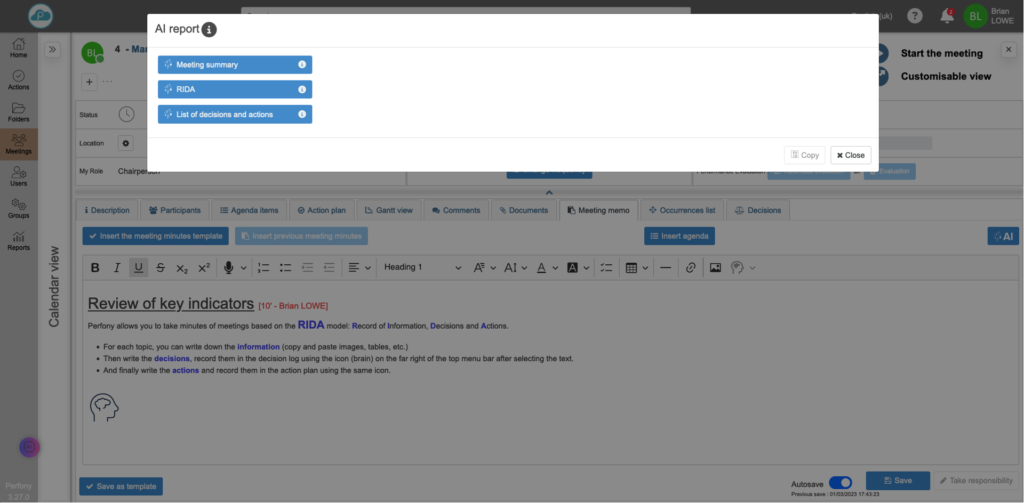
1 verslag, 3 IA producties
We vroegen de AI in de vergaderingen zich te gedragen als een professionele notulist en in het bijzonder als een expert in de RIDA-methode. Deze beproefde methode helpt om de informatie in een vergadering te structureren door onderscheid te maken tussen informatie, beslissingen en acties.
Zodra je conceptrapport geschreven of vocaal getranscribeerd is, druk je op de knop “IA” om te kiezen tussen drie mogelijke opdrachten:
Samenvatting bijeenkomst Perfony: voor degenen die nooit de tijd hebben om een vergaderverslag helemaal te lezen, maakt Perfony een samenvatting die je vóór je verslag kunt invoegen of per e-mail kunt sturen naar iedereen die vraagt wat er tijdens je vergadering is besproken.
RIDA: zoals de naam al aangeeft, om je initiële rapport te herstructureren in een RIDA-indeling om de verschillende informatieniveaus te structureren.
De lijst van besluiten en acties: om de belangrijkste operationele elementen te benadrukken en ervoor te zorgen dat met alle acties rekening wordt gehouden.
Beveiliging en vertrouwelijkheid van gegevens
Bij Perfony staan de veiligheid en vertrouwelijkheid van je gegevens voorop. Daarom raden we je aan om Microsoft Azure OpenAI GPT-3.5-turbo te gebruiken, waarvan je de functies hier kunt vinden.
Je gegevens blijven dus veilig en worden op geen enkele manier gedeeld. U kunt hier meer informatie vinden over de beveiliging van uw gegevens, maar samengevat :
Je prompts (invoer) en je antwoorden (uitvoer), je embeddings en je trainingsgegevens:
- zijn NIET beschikbaar voor andere klanten.
- zijn NIET beschikbaar voor OpenAI.
- worden NIET gebruikt om OpenAI modellen te verbeteren
- worden NIET gebruikt om de producten of diensten van Microsoft of derden te verbeteren.
- worden NIET gebruikt om Azure OpenAI modellen automatisch te verbeteren voor gebruik in je bron (modellen zijn stateloos tenzij je de modellen expliciet verfijnt met je trainingsgegevens).
Jouw verfijnde Azure OpenAI modellen zijn exclusief beschikbaar voor jouw gebruik. De Azure OpenAI-service wordt volledig beheerd door Microsoft; Microsoft host de OpenAI-modellen in de Microsoft Azure-omgeving en de service heeft GEEN interactie met de services die worden beheerd door OpenAI (bijvoorbeeld ChatGPT of de OpenAI API).
Acties en beslissingen detecteren: principes
Bij het typen van uw notulen, selecteert u een zin of een deel van een zin en klikt u op het AI icoon.
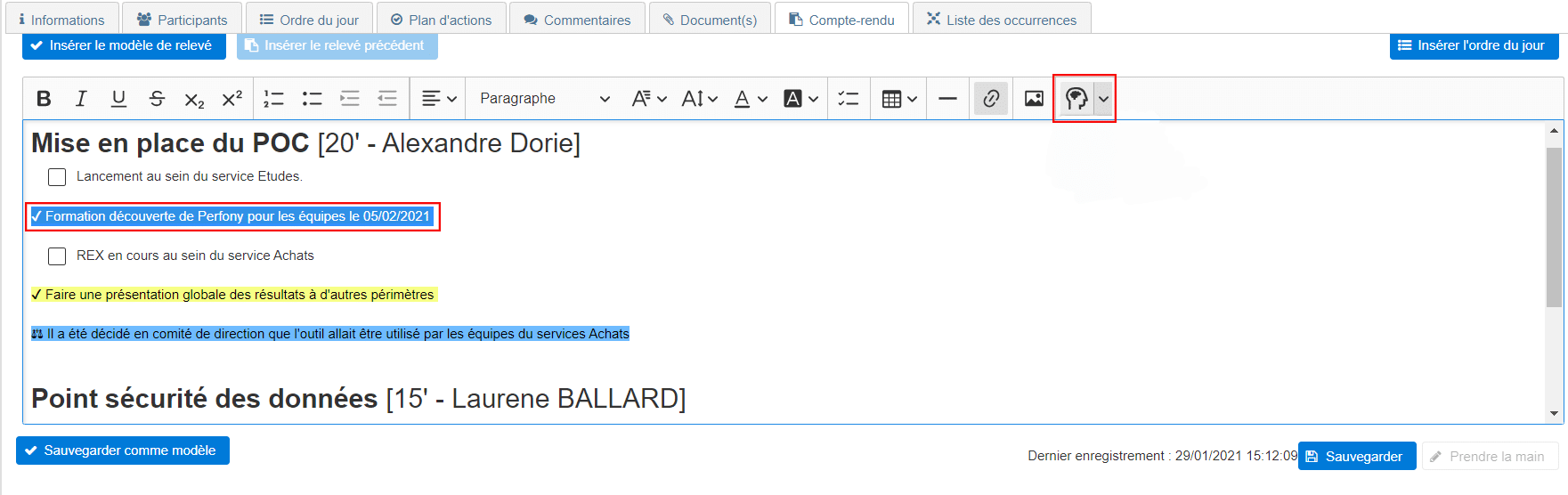
Het systeem zal zelf detecteren of het gaat om een actie die moet worden ondernomen of om een besluit dat tijdens de vergadering is bekrachtigd.
In geval van een verkeerde inschatting, kunt u de keuze forceren met het kleine pijltje omlaag naast het AI icoon.

Wat gebeurt er als de AI een actie detecteert?
Wanneer de AI een actie detecteert, opent Perfony een venster Actie toevoegen om u uw keuze te laten valideren. Afhankelijk van uw keuze zullen sommige criteria vooraf worden ingevuld.
Bijvoorbeeld, als u een datum hebt opgegeven, dan zal de deadline worden ingevuld. Op dezelfde manier, als uw tekst de naam van een manager bevat, zal de actie aan hem/haar worden toegeschreven.
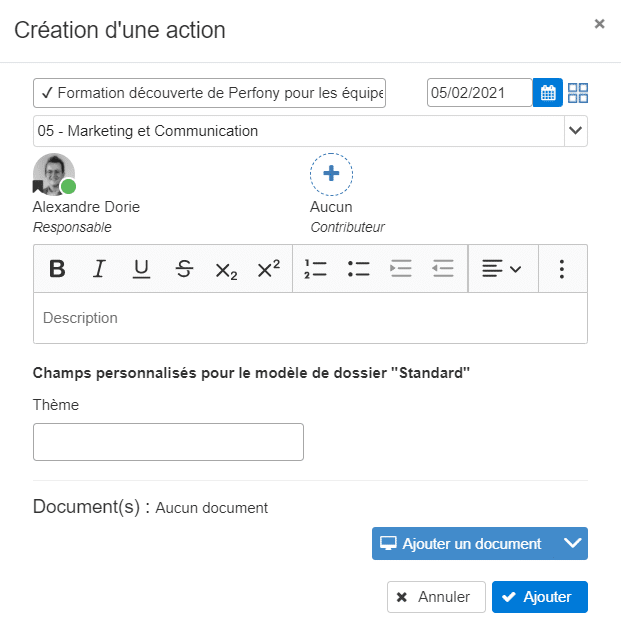
Bevestig de toevoeging van de actie na controle van de doelmap.
De toegevoegde actie zal in uw rapport worden gemarkeerd met een speciale accentuering en de toevoeging van een pictogram dat een actie symboliseert.
De hele selectie wordt klikbaar en brengt u naar de actiepagina.
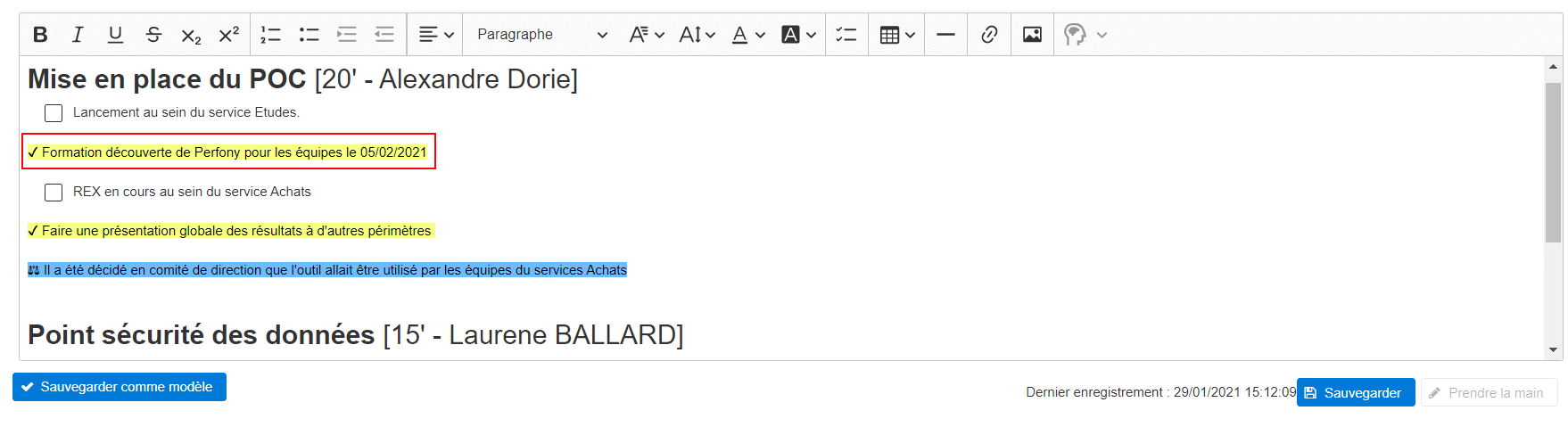
Wat gebeurt er als de AI een beslissing detecteert?
Wanneer de AI een beslissing detecteert, wordt deze onmiddellijk in het rapport gemarkeerd dankzij een speciale markering en de toevoeging van een pictogram dat de beslissingen symboliseert.
U kunt het verslag van alle besluiten van een vergadering vinden door op een van de besluiten te klikken, of door naar het tabblad “besluit” van uw vergadering te gaan.